
Moitas veces, os teléfonos intelixentes de Android co prezo máis baixo durante a operación comezan a desempeñar as súas funcións non dun xeito bastante correcto debido a un fabricante de software de sistema insuficientemente desenvolvido. Isto, afortunadamente, pódese arranxar piscando o dispositivo. Considere neste aspecto o modelo común Fly FS505 Nimbus 7. O seguinte material ofrece instrucións para reinstalar, actualizar e restaurar o sistema operativo do smartphone de todas as revisións de hardware.
Se o Fly FS505 Nimbus 7 deixa de funcionar normalmente, é dicir, conxela, procesa os comandos do usuario durante moito tempo, reinicia de súpeto, etc. ou incluso non se acende en absoluto, non o desesperes. Na maioría dos casos, restablecer o estado de fábrica e / ou reinstalar Android resolve a maioría dos problemas de software e o smartphone funciona bastante estable durante moito tempo despois do procedemento. Non se debe esquecer:
Os seguintes procedementos teñen un certo risco de danar o dispositivo. A manipulación segundo as instrucións seguintes só debe ser plenamente consciente das posibles consecuencias. A administración de lumpics.ru e o autor do artigo non son responsables dos resultados negativos ou da ausencia de efecto positivo despois de seguir as recomendacións do material.
Revisións de hardware
Antes de emprender unha intervención seria no software do sistema Fly FS505 Nimbus 7, debes descubrir con exactitude a plataforma de hardware do smartphone que ten que tratar. O principal: o modelo pode construírse en procesadores completamente diferentes - MediaTek MT6580 e Spreadtrum SC7731. Este artigo consta de dúas seccións que describen como instalar Android, que difiren significativamente para cada procesador, así como o software do sistema.

- Para saber exactamente que chip é a base dunha instancia específica do Fly FS505 Nimbus 7 é bastante sinxelo empregando a aplicación Android Device Info HW.
- Instala a ferramenta desde Google Play Market.
Descarga HW Info Device desde Google Play Store

- Despois de iniciar a aplicación, preste atención ao elemento Plataforma na lapela "XERAL". O valor indicado nel é o modelo da CPU.

- Instala a ferramenta desde Google Play Market.
- No caso de que o dispositivo non se inicie en Android e o uso de Device Info HW é imposible, debes determinar o procesador polo número de serie do dispositivo, impreso na súa caixa, e tamén impreso baixo a batería.

Este identificador ten o seguinte formulario:
- Para dispositivos con placa base ZH066_MB_V2.0 (MTK MT6580):
RWFS505JD (G) 0000000ouRWFS505MJD (G) 000000 - Para dispositivos integrados na placa FS069_MB_V0.2 (Spreadtrum SC7731):
RWFS505SJJ000000
- Para dispositivos con placa base ZH066_MB_V2.0 (MTK MT6580):
Xeral: se no identificador despois dos caracteresRWFS505hai unha carta "S" - antes de voar o FS505 cun procesador Spreadtrum SC7731cando a outra letra é o modelo baseado no procesador MTK MT6580.
Determinada a plataforma de hardware, diríxase á sección deste material que corresponde ao seu dispositivo e siga as instrucións paso a paso.
Firmware Fly FS505 baseado en MTK MT6580
Os dispositivos deste modelo, baseados en MTK MT6580, son máis comúns que os seus irmáns xemelgos, que recibiron o Spreadtrum SC7731 como plataforma de hardware. Para dispositivos MTK, hai un número bastante importante de shells Android personalizados e a instalación do software do sistema realízase mediante métodos coñecidos e normalmente estándar.
Preparación
Como en calquera outro dispositivo Android, debes iniciar o firmware do Fly FS505 baseado en MTK con procedementos preparatorios. A aplicación completa paso a paso das instrucións para preparar o dispositivo e o PC por baixo de case o 100% garante un resultado exitoso de operacións que impliquen o equipo directo do smartphone cun sistema operativo.
Condutores
A tarefa primordial de proporcionar a posibilidade de reinstalar o sistema operativo Fly FS505 desde un PC é instalar controladores. A plataforma MTK do dispositivo dita a metodoloxía e compoñentes específicos que deben instalarse antes de que os programas especializados comecen a "ver" o dispositivo e teñan a oportunidade de interactuar con el. Na instrución descríbense as instrucións para instalar controladores para dispositivos baseados en Mediatek:
Lección: Instalación de controladores para o firmware Android

Para non molestar ao lector coa busca dos ficheiros necesarios, a seguinte ligazón contén o arquivo que contén todos os controladores para o modelo de que se trate.
Descargue controladores para a versión MTK do firmware do smartphone Fly FS505 Nimbus 7
- Descomprimir o paquete.

- Use o instalador automático "AutoRun_Install.exe"

- Despois de que o instalador termine o seu traballo, o sistema estará equipado con todos os controladores necesarios.

- Verifique a saúde dos compoñentes activando Depuración USB e conectando o teléfono ao porto USB do PC.
Ler máis: Como habilitar o modo de depuración USB en Android

Xestor de dispositivos ao emparellar un smartphone depuración debe determinar o dispositivo "Interface ADB de Android".

- Para as operacións coa memoria do dispositivo ao nivel máis baixo dun PC, é necesario un controlador máis - "Mediatek PreLoader USB VCOM (Android)". Pódese comprobar o factor da súa instalación conectando o teléfono en estado apagado ao porto USB. Xestor de dispositivos con este emparellamento, durante un breve tempo amosará o dispositivo co mesmo nome co modo.

En caso de ter problemas co autoinstalador ou comprobar resultados insatisfactorios do seu traballo, os compoñentes para a manipulación do dispositivo pódense instalar manualmente. Todos os ficheiros inf que os usuarios de distintas versións de Windows poidan precisar nos cartafoles de directorio correspondentes. "GNMTKPhoneDriver".

Dereitos radicais
Serán necesarios privilexios de superusuario para descubrir un punto moi importante á hora de escoller o software do sistema para Fly FS505 baseado en Mediatek, descríbase a continuación. Ademais, os dereitos raíz son necesarios para crear unha copia de seguridade completa do sistema, axudan a eliminar innecesarios, segundo o usuario, aplicacións do sistema, etc.
Obter a raíz no modelo en cuestión é bastante sinxelo. Use unha das dúas ferramentas: Kingo Root ou KingRoot. Como se traballa en aplicacións descríbese nos materiais do noso sitio web e, no que se refire á elección dunha ferramenta específica, recoméndase quedar en Kingo Root. No FS505, Kingo Ruth fai o seu traballo máis rápido que un competidor e non obstrue o sistema con compoñentes relacionados despois da instalación.
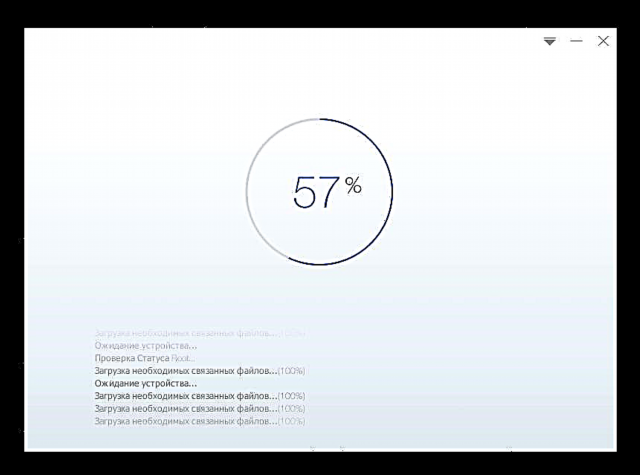
Lea tamén:
Como usar Kingo Root
Obtendo dereitos de root con KingROOT para PC
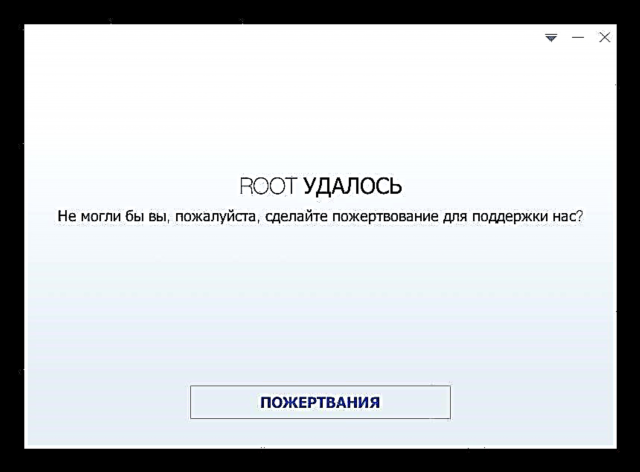
Copia de seguridade
Toda a información importante acumulada durante o funcionamento do smartphone debe gardarse nunha copia de seguridade antes do firmware. Isto pódese facer de diversas formas e a elección dun específico depende das preferencias e necesidades do usuario. O método máis eficaz para crear unha copia de seguridade de datos descríbese no artigo polo seguinte enlace, selecciona o máis aceptable e arquiva todo o importante nun lugar seguro.
Ler máis: Como facer un backup dos dispositivos Android antes do firmware

Ademais da perda de información do usuario, os erros durante unha intervención no software do sistema do teléfono poden levar á inoperabilidade de algúns compoñentes destes, en particular, aos módulos responsables da comunicación sen fíos. Para o dispositivo en cuestión é extremadamente importante crear unha sección de copia de seguridade "Nvram", que contén información sobre IMEI. É por iso que as instrucións para reinstalar Android no dispositivo utilizando os métodos descritos a continuación inclúen elementos que requiren crear unha copia de seguridade desta área de memoria crítica.

Non ignoras o procedemento de copia de seguridade. "Nvram" e siga os pasos necesarios para iso, independentemente do tipo e versión do sistema operativo que se instalará como resultado das manipulacións.
Versións de software do sistema
Ao escoller e descargar un paquete que conteña un SO para a instalación na versión MTK de Fly FS505, debe terse en conta o modelo de visualización que está instalado no smartphone. O fabricante equipa o seu produto con tres pantallas diferentes e a elección da versión do firmware depende de que módulo estea instalado nun determinado dispositivo. Isto aplícase tanto a sistemas oficiais como personalizados. Para coñecer a versión do módulo de visualización, cómpre empregar a citada aplicación Android Device Info HW.
Para unha investigación eficaz, necesitarás os dereitos raíz obtidos previamente.
- Inicie DeviceInfo e vaia a "Configuración" aplicacións tocando na imaxe de tres guiones na esquina superior esquerda da pantalla e seleccionando o elemento adecuado no menú que se abre.
- Active o interruptor "Usar raíz". Se o solicite o Xestor de dereitos do Superuser, faga clic "Permitir".
- Despois de conceder os dereitos raíz da aplicación na lapela "Xeral" no parágrafo Pantalla Hai un dos tres valores que indican o número de parte do módulo de visualización:
- Dependendo da versión da pantalla instalada, os usuarios de Fly FS505 poden empregar as seguintes versións de software do sistema para a súa instalación:
- ili9806e_fwvga_zh066_cf1 - construcións oficiais SW11, SW12, SW13. Prefírese SW11;
- jd9161_fwvga_zh066_cf1_s520 - versións exclusivas SW12, SW13 sistema oficial;
- rm68172_fwvga_zh066_cf1_fly - unha pantalla universal en termos de uso de diferentes conxuntos de software do sistema, calquera firmware pódese instalar en dispositivos con esta pantalla.

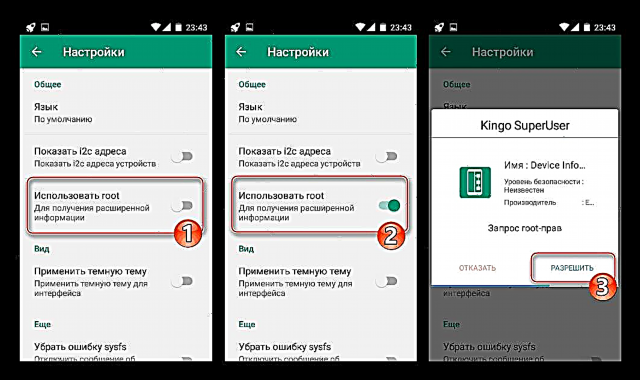


En canto a sistema operativo personalizado e recuperación modificada, tanto no marco deste artigo, como na maioría dos casos cando os paquetes de terceiros están publicados en Internet, indícase que versión do Android oficial pode instalar cada solución específica.
Instalación de SO
Ao rematar os procedementos preparatorios e unha clara aclaración da modificación de hardware da Fly FS505, pode proceder ao firmware directo do dispositivo, é dicir, equipalo coa versión desexada de Android. A continuación móstranse tres formas de instalar o sistema operativo, empregadas dependendo do estado inicial do smartphone e do resultado desexado.
Método 1: recuperación nativa
Un dos métodos máis sinxelos para reinstalar Android en case calquera dispositivo MTK é usar as capacidades do ambiente de recuperación instalado no dispositivo durante a produción.
Vexa tamén: Como facer flash a través de Android

En canto ao Fly FS505 Nimbus 7, este método é aplicable exclusivamente a propietarios de dispositivos con pantalla rm68172_fwvga_zh066_cf1_fly, xa que para as outras versións dos paquetes de dispositivos instalados mediante recuperación de fábrica non están dispoñibles publicamente. Descarga o paquete do sistema SW10 Podes seguir a ligazón:
Descarga o firmware SW10 Fly FS505 Nimbus 7 para a súa instalación mediante recuperación de fábrica
- Descarga do ficheiro "SW10_Fly_FS505.zip". Sen desempaquetar ou cambiar o nome, colóqueo na raíz da tarxeta microSD instalada no dispositivo.

- Executar Fly FS505 no modo ambiente de recuperación. Para iso:
- No dispositivo apagado, manteña dúas teclas de hardware: "Vol +" e "Potencia" ata que apareza o menú de selección do modo de arranque

- Na lista, seleccione con "Vol +" cláusula "Modo de recuperación", confirme o inicio do medio con "Vol-". Despois de que apareza na pantalla a imaxe do robot fallado, prema a combinación "Vol +" e "Potencia" - Aparecen os elementos do menú de recuperación de fábrica.

A navegación polos elementos do menú do ambiente de recuperación realízase usando as teclas de control de volume, confirmación de acción - "Potencia".
- No dispositivo apagado, manteña dúas teclas de hardware: "Vol +" e "Potencia" ata que apareza o menú de selección do modo de arranque
- Limpar as áreas de memoria da información que se acumulou nelas. Siga os pasos: "borrar datos / restablecer fábrica" - "Si - Eliminar todos os datos do usuario".

- Seleccione a opción na pantalla principal do entorno "aplicar actualización desde sdcard"e despois especifique o ficheiro co firmware. Despois da confirmación, o paquete desempaqueta automaticamente e reinstalará Android.

- Cando se completa a instalación, a inscrición aparece na parte inferior da pantalla "Instalar desde sdcard completado". Resta confirmar a selección dunha opción xa resaltada "reiniciar o sistema agora" ao tocar un botón "Nutrición" e agarde a que se volva cargar o sistema operativo.

- Dado que no parágrafo 3 destas instrucións, a memoria foi borrada e o dispositivo foi restablecido á configuración de fábrica, os principais parámetros de Android deben ser redefinidos.

- Flashed Fly FS505 versión do sistema en execución Nimbus 7 SW10 listo para o seu uso

Método 2: firmware de PC
Un xeito universal de manipular o software do sistema de dispositivos Android, baseados na plataforma de hardware Mediatek, implica o uso dunha potente ferramenta: a aplicación SP Flash Tool. A última versión do software pódese descargar da ligazón dende o artigo de revisión do noso sitio web e os arquivos con software para instalación en Fly FS505 pódense descargar desde a seguinte ligazón.
Selecciona e descarga o paquete da versión correspondente ao modelo de visualización do dispositivo existente.
Descarga o firmware oficial SW11, SW12 para o smartphone Fly FS505 Nimbus 7 para a súa instalación a través da ferramenta SP Flash
Antes de continuar coas instrucións para facer flash o Fly FS505 empregando FlashTool, non será superfluo familiarizarse coas capacidades do programa e cos seus métodos de traballo con el estudando o material:
Vexa tamén: Firmware para dispositivos Android baseados en MTK a través de SP FlashTool
- Descomprimir o paquete coas imaxes do sistema nun cartafol separado.

- Inicie FlashTool e engada un ficheiro de dispersión

do catálogo con compoñentes de software do sistema.
- Para crear unha sección de copia de seguridade "Nvram":
- Vai á pestana "Lectura";

- Faga clic "Engadir", - esta acción engadirá unha liña ao campo de traballo. Faga dobre clic nunha liña para abrir unha xanela "Explorador" no que indicar o camiño de gardar e o nome do futuro vertedoiro da área "Nvram"fai clic Gardar;

- Encha os campos da seguinte xanela cos seguintes valores e logo faga clic "Está ben":
"Enderezo de inicio" -0x380000;
"Lonxitude" -0x500000.
- Seguinte clic "Ler de volta" e conectando o FS505 en estado apagado á PC. A lectura de datos iniciarase automaticamente;

- Despois de que apareza a xanela "Volver a lectura" O procedemento de creación de copias de seguridade está rematado, desconecte o dispositivo do porto USB;

- No camiño indicado anteriormente, aparecerá un ficheiro: unha copia de seguridade da partición de 5 MB de tamaño;

- Vai á pestana "Lectura";
- Procedemos á instalación do SO. Volva á pestana. "Descargar" e asegurándose de que o modo está seleccionado "Só descargar" na lista despregable, fai clic no botón de inicio para transferir ficheiros á memoria do dispositivo.

- Conecte o Fly FS505 desactivado ao porto USB do PC. O proceso de reescritura de particións de memoria iníciase automaticamente.

- O proceso de reinstalación de Android remata coa aparición dunha xanela "Descargar OK". Desconecte o cable USB do teléfono intelixente e inicieo presionando "Potencia".

- Despois de inicializar todos os compoñentes do sistema operativo (neste momento, o dispositivo "conxelarase" durante un tempo durante o arranque DESCARGAR), aparecerá a pantalla de benvida de Android, na que podes seleccionar o idioma da interface e logo definir outros parámetros.

- Tras a configuración inicial, o sistema operativo oficial Fly FS505 Nimbus 7 da versión seleccionada está listo para o seu uso.

Ademais. As instrucións anteriores son un xeito eficaz de restaurar o sistema operativo do teléfono caído. Mesmo se o dispositivo non mostra signos de vida, pero cando está conectado a un PC está determinado Xestor de dispositivos por pouco tempo como "Mediatek PreLoader USB VCOM (Android)", siga os pasos anteriores: isto aforra a situación na maioría dos casos. A única advertencia antes de premer un botón "Descargar" (paso 4 das instrucións anteriores) configure o modo "Actualización do firmware".

Método 3: Instale o firmware personalizado
Debido ás deficiencias das versións oficiais de Android, baixo o control do que Fly FS505 funciona inicialmente, moitos propietarios do dispositivo en cuestión prestan atención ao firmware e aos sistemas personalizados desde outros teléfonos intelixentes. Pódense atopar solucións similares para o dispositivo na inmensidade da rede global.
Ao escoller un sistema personalizado, debes ter en conta en que versión do firmware oficial se pode instalar (normalmente este momento está indicado na descrición do paquete cun shell modificado) - SW11 ou SW12 (13). O mesmo se aplica á recuperación modificada.
Paso 1: equipar o seu smartphone con recuperación personalizada
Por si só, o Android modificado está instalado en Fly FS505 usando o ambiente de recuperación avanzado - TeamWin Recovery (TWRP). Por iso, o primeiro paso que hai que dar para cambiar ao firmware personalizado é equipar o dispositivo coa recuperación especificada. O método máis correcto e eficaz é empregar a ferramenta SP Flash mencionada para este propósito.
A descarga da imaxe de recuperación, así como o ficheiro de dispersión preparado para a instalación rápida do ambiente usando o flasher, pódese realizar mediante a ligazón:
Descarga a imaxe TeamWin Recovery (TWRP) para Fly FS505 Nimbus 7 MTK

- Seleccione o ficheiro img TWRP correspondente ao número de compilación do SO oficial instalado no dispositivo e colóquelo nun cartafol separado. Tamén é necesario colocar o ficheiro de dispersión dispoñible para descargar na ligazón anterior.
- Abre FlashTool, carga dispersión na aplicación do directorio obtido como resultado do parágrafo anterior da instrución.
- Desmarque a caixa "Nome"que eliminará as marcas de verificación e fronte ao resto de parágrafos do campo da xanela do programa que conteñen os nomes das áreas de memoria do dispositivo e o camiño para as imaxes do ficheiro para sobrescribilas.
- Faga dobre clic no campo "Localización" en liña "Recuperación" (esta é a denominación da localización da imaxe do medio) Na xanela do explorador que se abre, especifique a ruta ao ficheiro img TWRP_SWXX.img e prema o botón "Abrir". Marque a caixa "recuperación".
- A continuación está o botón "Descargar" e conectando o Fly FS505 desactivado ao PC.
- A recuperación instálase automaticamente despois de que o ordenador detecte o teléfono intelixente e todo o proceso leva uns segundos e remata coa xanela "Descargar OK".
- Desconecte o cable USB do teléfono e inicie o dispositivo en TWRP. Isto faise exactamente o mesmo que no caso da recuperación nativa (elemento 2 das instrucións do firmware "Método 1: recuperación nativa" anterior no artigo).
- Resta de especificar os parámetros principais do ambiente:
- Seleccione interface rusa: "Seleccionar idioma" - cambiar ao elemento Ruso - botón Ben;

- A continuación establece a marca "Non o mostres de novo ao cargar" e active o conmutador Permitir cambios. A pantalla principal do ambiente modificado aparece cunha selección de opcións.

- Seleccione interface rusa: "Seleccionar idioma" - cambiar ao elemento Ruso - botón Ben;



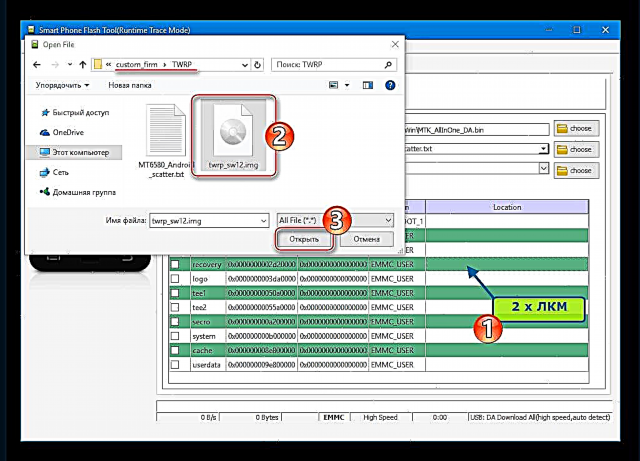
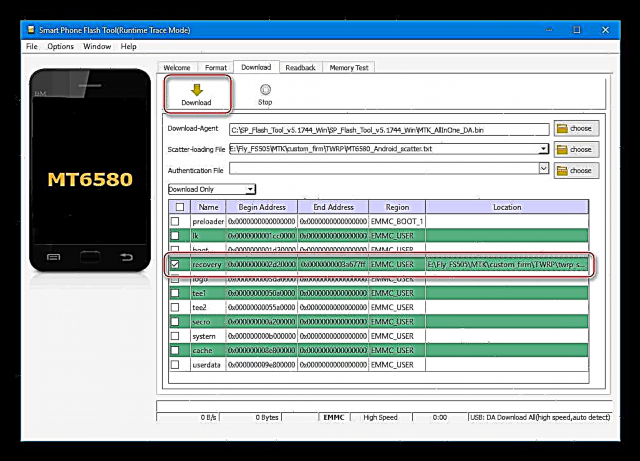


Paso 2: Instalación dun SO non oficial
Equipando a Fly FS505 cunha recuperación modificada, o usuario ten a oportunidade de instalar case calquera costume no seu smartphone. A metodoloxía para instalar solucións diferentes é practicamente a mesma.
Vexa tamén: Como parpadear un dispositivo Android a través de TWRP
Como exemplo, a continuación móstrase a instalación do firmware, que se caracteriza polo maior número de críticas positivas dos usuarios, estabilidade e velocidade, así como pola ausencia de deficiencias críticas. OS de outubro, creado sobre a base do "rei da costume" - Cianogenmod.
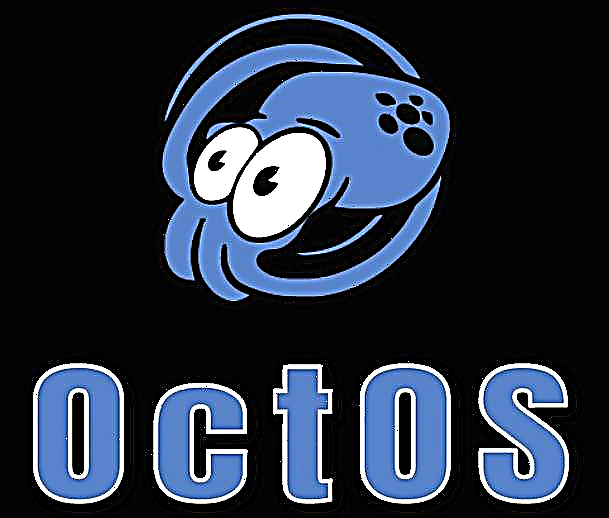
A solución proposta é universal e pódese instalar encima de calquera versión do SO oficial. Os propietarios de dispositivos que operan baixo o control SW12-13 deben ter en conta un punto: necesitan ademais instalar o paquete "Patch_SW12_Oct.zip". Pódese descargar aquí o complemento especificado, como o ficheiro zip Oct OS.
Descarga o firmware personalizado Oct OS + parche SW12 para o smartphone Fly FS505 Nimbus 7
- Descargue e coloque o ficheiro zip co firmware e (se é necesario) un complemento á raíz da tarxeta de memoria Fly FS505. Isto pódese facer sen deixar TWRP: cando está conectado a un PC, este smartphone determina este último como unidades extraíbles.

- Asegúrese de facer unha copia de seguridade "Nvram" na tarxeta microSD do dispositivo mediante recuperación avanzada. Para iso:
- Na pantalla principal do entorno, toque "Copia de seguridade"entón "Selección de unidades" e especifique como almacenamento "MicroSDCard" e fai clic Ben.

- Pon un cheque na caixa "nvram". Garda as seccións restantes de memoria como se desexe, en xeral, a mellor solución sería crear unha copia de seguridade completa de todas as áreas.

- Despois de seleccionar particións, deslice o interruptor "Desliza para comezar" á dereita e agarde a que se complete o procedemento de arquivamento e logo volva á pantalla de recuperación principal premendo "Casa".

- Na pantalla principal do entorno, toque "Copia de seguridade"entón "Selección de unidades" e especifique como almacenamento "MicroSDCard" e fai clic Ben.
- Formatar particións "sistema", "datos", "caché", "caché de Dalvik":
- Faga clic "Limpeza"máis alá Limpeza selectiva, marque as áreas anteriores.

- Maiúsculas "Swipe para a limpeza" á dereita e agarde a que se complete o procedemento. Vaia ao menú principal de TWRP - botón "Casa" volverá estar activa despois da notificación "Con éxito" na parte superior da pantalla.

- Faga clic "Limpeza"máis alá Limpeza selectiva, marque as áreas anteriores.
- Asegúrese de reiniciar o ambiente de recuperación personalizado despois de formatar particións. Botón Reiniciar - "Recuperación" - "Deslizar para reiniciar".

- Toca "Montaxe". En caso de ausencia, marque a caixa "sistema", e comprobe tamén a ausencia de unha marca preto da opción "Partición de só lectura de sistema". Volver á pantalla principal do botón - ambiente "Volver" ou Inicio.

- Agora podes instalar o firmware personalizado:
- Seleccione "Instalación"especifique o ficheiro "Oct_OS.zip";

- Faga clic "Engade outro zip"especifique o ficheiro "Patch_SW12_Oct.zip";

- Active o interruptor "Deslizar o firmware" e agarde a completar a reescritura das áreas de memoria. Despois de que apareza a mensaxe "Con éxito" Vai á pantalla principal do TWRP.

O paso é só para usuarios de teléfonos intelixentes con SW12-13, o resto se saltan.
- Seleccione "Instalación"especifique o ficheiro "Oct_OS.zip";
- Faga clic "Recuperación", indique a copia de seguridade creada no parágrafo 2.

Desmarque todo pero "nvram" na lista "Seleccionar partición para restaurar" e activa "Desliza para restaurar".

Despois da inscrición aparece na parte superior da pantalla "A recuperación completouse con éxito", reinicia o smartphone no botón Android actualizado "Reiniciar no sistema operativo".
- Instalado realizando os pasos anteriores, o sistema modificado execútase primeiro uns 5 minutos.

Agarde ata que se complete o proceso de optimización da aplicación e verás a interface actualizada do software do sistema instalado.

- Podes comezar a estudar as novas funcións do sistema informal e avaliar o seu rendemento.

Ademais. Instalado como resultado das instrucións anteriores, o SO, como case todos os shells de Android non oficiais, non está equipado con servizos e aplicacións de Google. Para obter funcións familiares no Fly FS505 executando un dos máis personalizados, use as instrucións da seguinte lección:
Ler máis: como instalar os servizos de Google despois do firmware
A recomendación. Descarga e instala o paquete mínimo de Gapps para Fly FS505 - "pico", isto aforrará ata certo punto os recursos do sistema do smartphone durante un novo funcionamento.
Para o instalado no exemplo anterior OS de outubro Instala a través do paquete TWRP do equipo TK Gapps.

A solución proposta está dispoñible para descargar en:
Descarga TK Gapps para o firmware personalizado baseado no smartphone CyanogenMod 12.1 (Android 5.1) Fly FS505 Nimbus 7
Firmware Fly FS505 baseado en Spreadtrum SC7731
Unha variante do modelo Fly FS505, que está baseado nun procesador Spreadtrum SC7731 é un produto máis fresco que o seu irmán gemelo, construído sobre unha solución de Mediatek. A falta de firmware personalizado para a plataforma de hardware Spreadtrum é dalgún xeito compensado pola versión relativamente recente de Android, na que se basean as versións oficiais do software do sistema na versión actual do teléfono, 6.0 Marshmallow.
Preparación
A preparación realizada antes de reinstalar o sistema operativo do smartphone Fly FS505 baseado no Spreadtrum SC7731 inclúe só tres pasos, cuxa completa implantación determina o éxito da operación.
Revisións de hardware e xeracións de SO
O fabricante Fly, ao desenvolver o smartphone FS505, empregou un modelo sen precedentes de compoñentes de hardware para un modelo. A variante de dispositivo, integrada no procesador SC7731, inclúe dúas versións, a diferenza entre a cantidade de memoria RAM. Unha instancia específica do dispositivo pode estar equipada con 512 ou 1024 megabytes de memoria RAM.
De acordo con esta característica, o firmware debe ser seleccionado (máis precisamente, non hai ningunha opción aquí, só pode usar o conxunto que foi preinstalado polo fabricante segundo a revisión):
- 512 MB - versión SW05;
- 1024 Mb - SW01.
Para descubrir exactamente con que dispositivo hai que tratar usando a aplicación Android HW Device Info mencionada ao comezo deste artigo ou abrindo a sección "Acerca do teléfono" en "Configuración" e visto a información especificada no parágrafo Número de compilación.
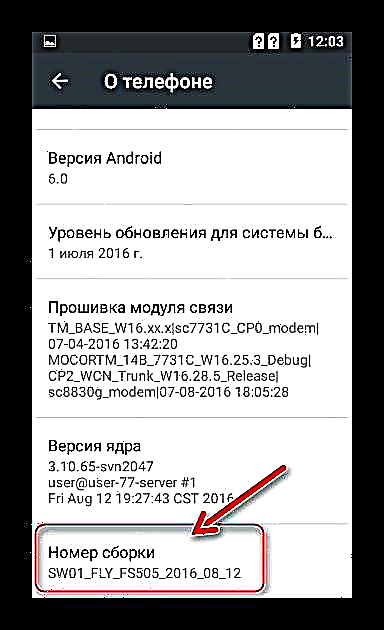
Condutores
A instalación de compoñentes do sistema que serán necesarios para conectar o Fly FS505 Spreadtrum cun ordenador e a súa actualización do firmware posterior usando software especializado é máis sinxela realizada empregando as funcións do instalador automático. "SCIUSB2SERIAL". Pode descargar o instalador do controlador dende a ligazón:
Descargue controladores para o firmware do smartphone Fly FS505 Nimbus 7 baseado no procesador Spreadtrum SC7731
- Desempaque o paquete obtido da ligazón anterior e vaia ao directorio correspondente á profundidade de bits do seu sistema operativo.

- Executa o ficheiro "DPInst.exe"

- Siga as instrucións do instalador,

confirmar por Instala unha solicitude para instalar o software Spreadtrum.

- Ao rematar o instalador automático, Windows estará equipado con todos os compoñentes necesarios para interactuar co dispositivo de que se trate.

Copia de seguridade de información
A importancia de gardar os datos acumulados no smartphone durante o funcionamento é, por suposto, extremadamente alta no caso da variante Fly FS505 que se está a considerar no chip SC7731.

Cómpre sinalar que non existe unha simple posibilidade de obter privilexios de Superuser, así como limitacións da plataforma de hardware Spreadtrum, o que non permitirá a un usuario normal do dispositivo crear unha copia de seguridade completa do sistema. Aquí só podes recomendar gardar a túa propia información copiando todo o importante (fotos, vídeos) na unidade de PC, sincronizando información (por exemplo, contactos) coa túa conta de Google e métodos similares de copia de seguridade de datos.
Instalación de Android
Unha vez máis, o usuario do smartphone Fly FS505 baseado no procesador SC7731 é extremadamente limitado á hora de escoller o conxunto do sistema para o dispositivo, e o xeito eficaz de instalar o Android oficial é realmente un e esta é a utilización dunha ferramenta de software especializada. Descarga de investigación.

Podes descargar o arquivo que contén a ferramenta adecuada para manipular o modelo en cuestión aquí:
Descarga o software ResearchDownload para o firmware Fly FS505 Nimbus 7 baseado no procesador Spreadtrum SC7731
- Descargue o arquivo co software do sistema oficial da versión desexada da seguinte ligazón (dependendo da cantidade de memoria RAM do dispositivo).
- Desempaque o arquivo resultante coa imaxe do software do sistema Fly FS505 nun directorio separado, o camiño ao que non debería conter caracteres cirílicos.
- Descomprimir o paquete que contén o programa para manipular dispositivos Spreadtrum e executar o ficheiro en nome do administrador "ResearchDownload.exe".
- Prema o botón da primeira rolda coa imaxe da engrenaxe na parte superior da xanela do intermitente. A continuación, especifique a ruta ao ficheiro * .pacsituado no catálogo resultante da aplicación do parágrafo 1 destas instrucións. Faga clic "Abrir".
- Agarde ata que se complete o desembalaje e carga da imaxe do sistema no programa.
- Despois de que apareza a inscrición "Listo" na esquina inferior esquerda da xanela ResearchDownload fai clic no botón "Comezar a descargar" (terceiro á esquerda).
- Conecte Fly FS505 a PC do seguinte xeito:
- Elimina a batería do teléfono intelixente e conecte o cable que está conectado ao porto USB do PC.
- Manteña premida a tecla. "Volume +". Sen soltar o botón, substitúe a batería.
- A tecla de volume debe manterse mantida ata que o indicador de progreso do firmware comece a cubrirse na xanela SearchDonload.

- Espere a finalización da instalación do software do sistema no dispositivo - a aparición de etiquetas de notificación: "Rematar" no campo "Estado" e "Pasou" no campo "Progreso". Este procedemento pode considerarse completo, desconecte o cable USB do dispositivo.

- Elimina e substitúa a batería do teléfono intelixente e iniciea premendo "Potencia".
- Como resultado, recibimos no Fly FS505 Spreadtrum un sistema operativo oficial completamente reinstalado.
Descarga o firmware para o smartphone Fly FS505 Nimbus 7 baseado no procesador Spreadtrum SC7731



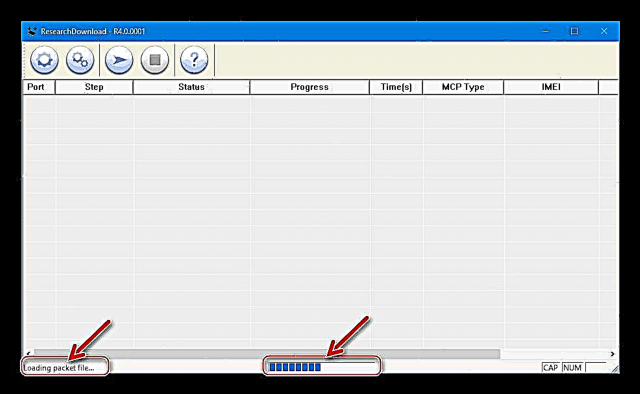


En conclusión, cabe sinalar unha vez máis a importancia de determinar correctamente a revisión de hardware dunha instancia específica dun teléfono intelixente que supostamente está flasheado. Só a elección correcta dun paquete con software de sistema para a instalación no dispositivo, así como ferramentas e compoñentes de software pode garantir o resultado exitoso do proceso de reinstalación de Android en Fly FS505 Nimbus 7!

























































